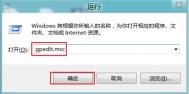TrueCrypt最好的加密软件
开门见山吧,我不是什么VIP,我需要加密软件吗?
答:在这个信息时代,我想还是需要的。比如银行的一些密码资料,一些档案,又或许是动作片,又或许是前任的一些东西。每个人都应该有一个自己认为安全的地方。
有这么多加密软件(前几天有哥们还介绍了两个)为什么我还要说这个?
答:好像PC6目前没人介绍。Truecrypt这个加密软件是我目前见过最好的加密软件,没有之一。此处没有贬低他人之意,纯从多年经验而得。具体原因如下:作为一个加密软件,最重要的几点是什么?我想应该是快速,方便,安全,稳定。最后一点往往被很多人忽略,以至于最后那个加密过的文件谁也解不开就悲剧了。
快速:
大家知道有很多伪加密的软件,快速是很快速,但是原理我简单说就像是把数据套了个塑料袋,塑料袋加个锁,只要去掉这个锁,数据就显而易见了,安全明显就跟不上了。还有winzip什么的,虽然正常情况下挺安全的,256位加密,但是缺点太明显了,慢,一压缩一解压,够了。
方便:
这点有入门方便,使用方便(有中文),加密解密方便(极快),多系统支持(常见系统都支持),我想Truecrypt都不差
安全:
Truecrypt内置AES(Rijndael), Serpent, Twofish 这三种主流的加密算法,AES(全称:Advanced Encryption Standard)是美国官方在2002年确定的加密标准。大家应该会说,那加密算法没问题,软件会不会有后门?那这个软件是开源的,大家信不过可以下载代码软件自己编译,这个软件已经开发好多年了,相信bug越来越少了。TrueCrypt 具体有多少用户,俺说不上来。不过,据说欧美很多经营色情网站的家伙,就是采用 TrueCrypt 来规避法律风险的他们把色情内容用 TrueCrypt 加密后再放到托管的服务器上,警察即便拿到了也无法解密,也就无法举证。
稳定性:
这点我只能说我用了好多年,一直都很稳定,重装系统什么都不影响。而且google搜索这个软件口碑都相当好。不像Windows的EFS加密,貌似说重装系统后知道密码都不行了,欲哭无泪。
废话少说,我们来试试吧:
1.到本站下载最新的软件安装
1) 把语言文件 中文为例(Language.zh-cn.xml)拷贝到安装文件夹
2) 运行
3) 选择Settings - Language, 选择所需语言点击 OK即可
2.启动后界面

3.点create volume创建一个卷,也就说创建一个加密的空间,这里弹出三个选项,为简便起见,选第一个(其他的是为了加密分区或者整个系统,先不谈),下一步

4.选择第一个标准卷,(至于隐藏卷是什么,我们后面再谈)

5.这里选择你把这个文件存在哪里,这里比如放在F盘,叫test。

6.下一步加密方式,越复杂越安全就越慢,我们这里默认AES就可以了
7.选择这个文件大小,大家随意比如1GB或者10GB(fat32最大4G)都ok
8.设定密码,这里有一个keyfiles的概念,我有必要解释一下。首先,大家可以选择自己最习惯的密码方式,但是也可以用某一个或者某几个文件作为你的密码,也就是说你可以用任意一首mp3或者一个照片作为你的密码,那样比如你用你最喜欢的一首歌做密码,放在手机里,比如拿到手机也不知道具体哪个是密码。当然我们这里先用最普通的密码做演示
9.然后格式化这个卷即可
10.完成后假如想继续创新新的卷,重复3-9,否则退出。
日常使用:
1. 跟虚拟光驱很像,选择一个卷标,比如W,然后select file,
(本文来源于图老师网站,更多请访问http://m.tulaoshi.com)
这个文件就是你在上面第5步的那个文件了,这里就是test了,然后点mount.

2.输入密码,ok
(本文来源于图老师网站,更多请访问http://m.tulaoshi.com)3.就这么简单,打开我的电脑,那个W盘就是加密盘了,但你输了密码之后就跟普通的d盘啊e盘一样了,你可以自由存放文件了。
4.假如使用完毕后,记得要dismount卸载掉,那样别人就看不到你的加密文件了。

极其安全极其快速极其方便!
简单介绍一下隐藏卷:
简单的说就是你输入密码A的时候,显示出来的内容是你可以给人看到的,输入密码B的时候出来的内容才是你真正加密的。比如说某人说你竟然背着我加密,打开给我看看是什么!你就可以输入密码A,看,没什么的就是一些普通文件而已嘛。但真正的内容是要密码B才能打开的。有兴趣的可以留言,我再写写教程。大家也可以自己探索,不难。